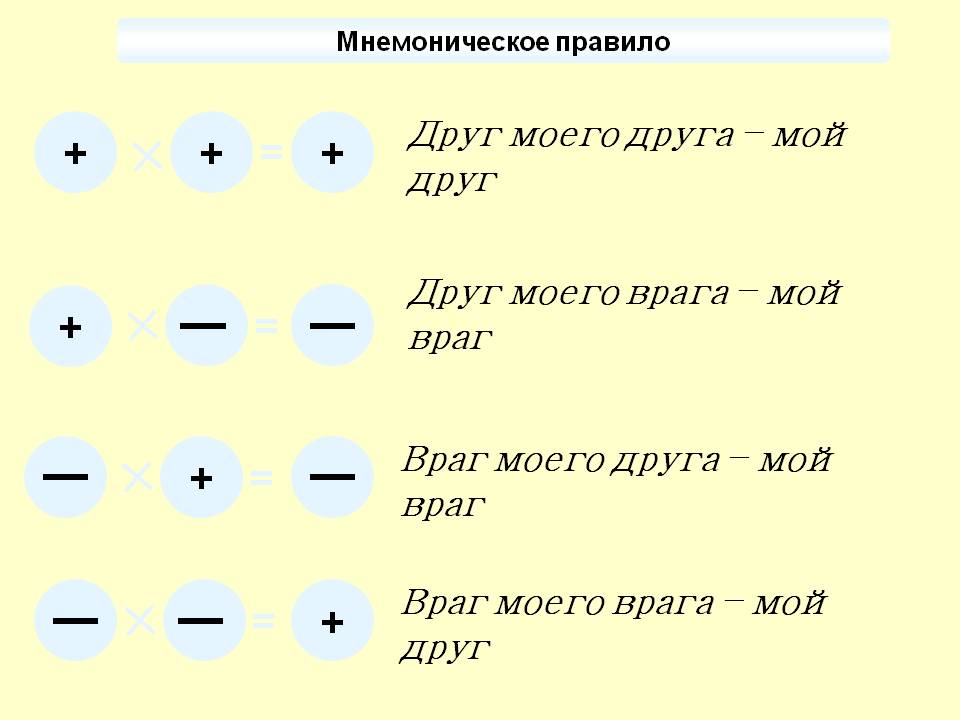Математические вычисления в Python 3
30 ноября, 2016 11:48 дп 67 180 views | 1 комментарийPython | Amber | 1 Comment
Программирование невозможно представить без работы с числами. Размеры экрана, выбор цвета путем присвоения числовых кодов, географическое расположение, деньги и очки, продолжительность видео – для всего этого используются числа.
Потому умение выполнять математические операции очень важно для программирования. Конечно, чем выше у вас навык математических вычислений, тем лучше для вас; однако совсем не обязательно уметь выполнять сложнейшие вычисления, чтобы быть хорошим программистом. Если у вас нет опыта работы в области математики, старайтесь представлять математику как инструмент или как способ улучшить ваше логическое мышление.
Данное руководство научит вас работать с двумя наиболее распространёнными числовыми типами данных Python:
- целыми числами (бывают положительными, отрицательными или равными нулю (…, -1, 0, 1, …)).

- и числами с плавающей точкой (числа с десятичными знаками (например, 9.0 или -2.25)).
Читайте также: Типы данных в Python 3
Операторы Python
Оператор – это символ или функция, которая выполняет то или иное действие над данными. К примеру, символ + – это оператор сложения.
В Python присутствуют как общие, так и специальные математические операторы.
Ниже приведена таблица наиболее распространённых математических операторов Python.
| Операция | Результат |
| x + y | Сложение (сумма x и y) |
| x – y | Вычитание (разница между x и y) |
| -x | Смена знака x |
| +x | Тождественность x |
| x * y | Умножение x на y |
| x / y | Деление x на y |
| x // y | Получение целой части от деления x на y |
| x % y | Остаток от деления x / y |
| x ** y | Возведение в степень |
Также руководство охватывает использование операторов присваивания.
Сложение и вычитание
Операции сложения и вычитания в Python выполняются точно так же, как и в обычной математике. Вы даже можете использовать Python вместо калькулятора.
Например:
print(1 + 5)
6
Также вы можете объявить переменные и указать их в функции print:
a = 88
b = 103
print(a + b)
191
Целые числа бывают положительными и отрицательными. Попробуйте сложить следующие числа:
c = -36
d = 25
print(c + d)
-11
Числа с плавающей точкой складываются аналогичным образом:
e = 5.5
f = 2.5
print(e + f)
8.0
В результате сложения чисел с плавающей точкой также получается число с плавающей точкой, потому Python выводит 8.0, а не 8.
Синтаксис вычитания отличается от сложения только оператором. Попробуйте отнять 32 из 75.67:
g = 75.67
h = 32
print(g - h)
43.67
Примечание: Если в операции присутствует хотя бы одно число с плавающей точкой, в результате Python также выведет число с плавающей точкой.
Унарные арифметические операции
Унарное математическое выражение состоит только из одного компонента или элемента. В Python плюс и минус вместе со значением могут быть использованы в качестве одного элемента, это позволяет показать тождественность значения (+) или изменить его знак (-).
Тождественность используется нечасто. Плюс можно использовать с положительными числами:
i = 3.3
print(+i)
3.3
Если вы используете плюс с отрицательным числом, он также вернёт тождественное (в этом случае – отрицательное) число.
j = -19
print(+j)
-19
Минус позволяет изменить знак. Если вы добавите минус к положительному значению, в результате будет отображено отрицательное значение:
i = 3.3
print(-i)
-3.3
Если добавить минус к отрицательному значению, в результате получится положительное число:
j = -19
print(-j)
19
Умножение и деление
Операции умножения и деления, как сложение и вычитание, выполняются в Python так же, как в обычной математике. Для умножения Python использует *, для деления – /.
Для умножения Python использует *, для деления – /.
Например:
k = 100.1
l = 10.1
print(k * l)
1011.0099999999999
При делении в Python 3 частное всегда возвращается в виде числа с плавающей точкой, даже если вы делите целые числа:
m = 80
n = 5
print(m / n)
16.0
Это одно из главных различий между Python 2 и Python 3. Python 3 возвращает дробный результат, потому при делении 11 на 2 вы получите 5.5. В Python 2 деление привязано к типам данных, потому при делении целого числа невозможно получить число с плавающей точкой; поэтому при делении 11 на 2 Python 2 возвращает 5.
Читайте также: Python 2 vs Python 3
Когда числа по обе стороны символа деления являются целыми, выполняется деление floor, то есть, для фактора х Python 2 возвращает наибольшее целое число меньше или равное х. К примеру, при делении 5 / 2 таким числом будет 2.
Чтобы выполнить деление floor и получить только целую часть числа, Python 3 использует оператор //.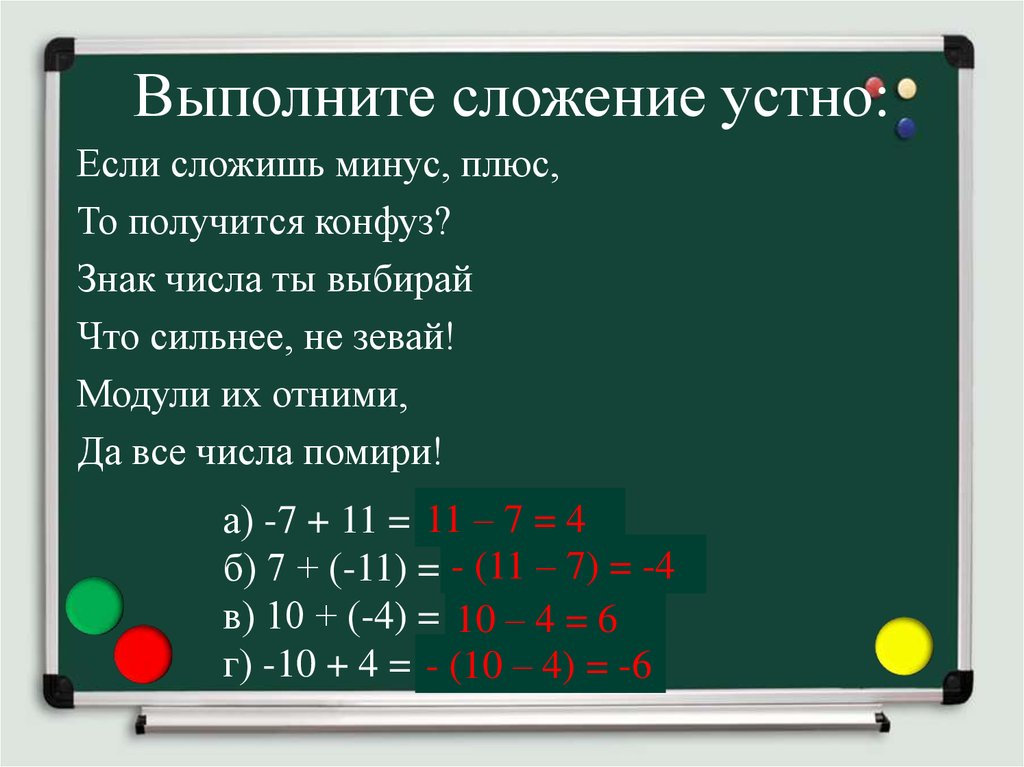
Деление по модулю
Оператор % – это модуль, который возвращает остаток от деления. К примеру, это позволяет найти числа, кратные одному и тому же числу.
Например:
o = 85
p = 15
print(o % p)
10
При делении 85 на 15 получается 5 и 10 в остатке.
Попробуйте разделить числа с плавающей точкой:
q = 36.0
r = 6.0
print(o % p)
0.0
Число 36.0 делится на 6.0 без остатка, потому в результате получился 0.0.
Возведение в степень
Оператор ** в Python возводит число в степень. Например, выражение 5 ** 3 значит, что 5 нужно возвести в третью степень. В математике это выглядит так: 5³. В Python можно получить тот же результат (125), умножив 5*5*5.
Например:
s = 52.25
t = 7
print(s ** t)
1063173305051.292
Приоритет операций
Как и в математике, в Python нужно помнить о том, что операции выполняются в порядке их приоритета, а не по порядку справа налево.
К примеру:
u = 10 + 10 * 5
Сначала выполняется умножение (10*5=50), а затем сложение (10+50). Потому результат будет такой:
print(u)
60
Чтобы сначала выполнить операцию сложения, а затем умножить полученный результат на 5, нужно взять сложение в скобки:
u = (10 + 10) * 5
print(u)
100
Математические операции имеют такой приоритет:
- Выражение в скобках;
- Экспоненты;
- Умножение;
- Деление;
- Сложение;
- Вычитание.
Операторы присваивания
Наиболее распространённым оператором присваивания является знак равенства (=). Он присваивает переменной слева значение справа. К примеру, в выражении v = 23 переменной v было присвоено значение 23.
В программировании часто используются составные операторы присваивания, которые выполняют операцию со значением переменной, а затем присваивают этой переменной полученное новое значение.
w = 5
w += 1
print(w)
6
Составной оператор += выполнил сложение, а затем присвоил переменной w, значение, полученное в результате сложения.
Составные операторы часто используются в циклах.
for x in range (0, 7):
x *= 2
print(x)
0
2
4
6
8
10
12
Это позволяет автоматизировать процесс умножения чисел в заданном диапазоне.
В Python есть составные операторы присваивания для каждой математической операции:
y += 1 # сложение и присваивание
y -= 1 # вычитание и присваивание
y *= 2 # умножение и присваивание
y // = 5 # деление floor и присваивание
y **= 2 # возведение в степень и присваивание
y %= 3 # вывод остатка и присваивание
Операторы присваивания позволяют постепенно увеличить или уменьшить значение, а также автоматизировать некоторые вычисления.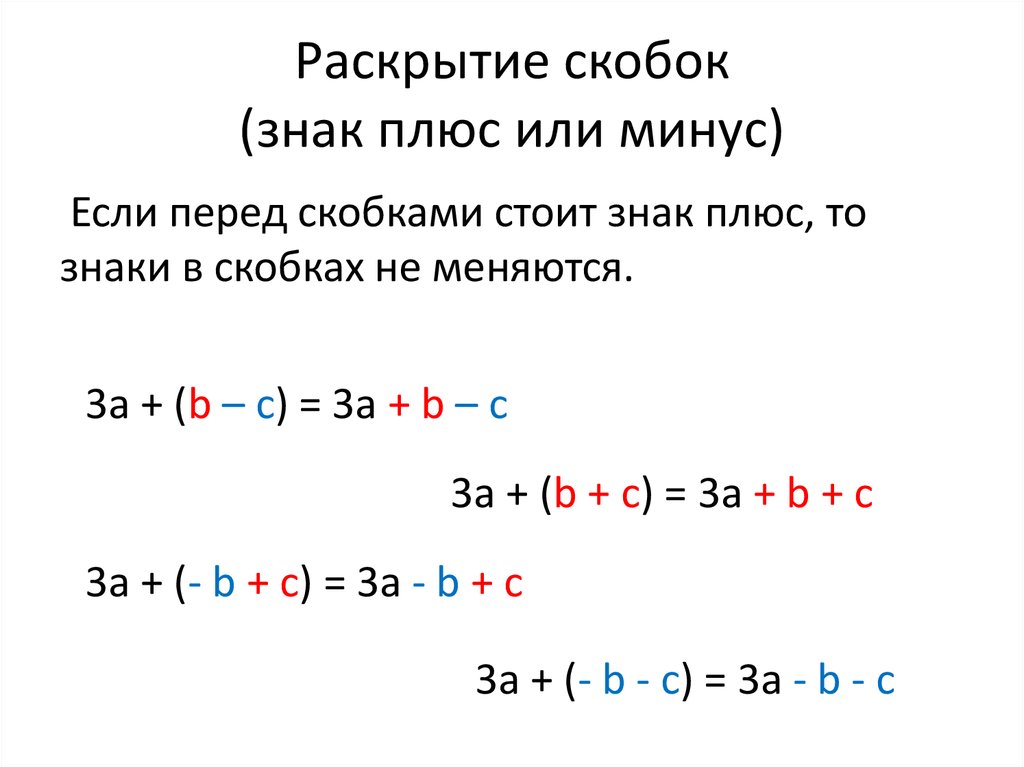
Заключение
Теперь вы умеете выполнять вычисления в Python. Читайте также:
- Типы данных в Python 3
- Преобразование типов данных в Python 3
Действия с нулём
В математике число ноль занимает особое место. Дело в том, что оно, по сути дела, означает «ничто», «пустоту», однако его значение действительно трудно переоценить. Для этого достаточно вспомнить хотя бы то, что именно с нулевой отметки начинается отсчет координат положения точки в любой системе координат.
Ноль широко используется в десятичных дробях для определения значений «пустых» разрядов, находящихся как до, так и после запятой. Кроме того, именно с ним связано одно из основополагающих правил арифметики, гласящее о том, что на ноль делить нельзя. Его логика, собственно говоря, проистекает из самой сути этого числа: действительно, невозможно представить, чтобы некая отличное от него значение (да и само оно – тоже) было разделено на «ничто».
Примеры вычисления
С нулем осуществляются все арифметические действия, причем в качестве его «партнеров» по ним могут использоваться целые числа, обычные и десятичные дроби, причем все они могут иметь как положительное, так и отрицательное значение. Приведем примеры их осуществления и некоторые пояснения к ним.
Сложение
При прибавлении нуля к некоторому числу (как целому, так и к дробному, как к положительному, так и к отрицательному) его значение остается абсолютно неизменным.
Пример 1
Двадцать четыре плюс ноль равняется двадцать четыре.
24 + 0 = 24
Пример 2
Семнадцать целых три восьмых плюс ноль равняется семнадцать целых три восьмых.
| 17 | 3 8 |
+ 0 = | 17 | 3 8 |
Вычитание
При вычитании нуля из некоторого числа (целого, дробного, положительного или отрицательного) оставляет его полностью неизменным.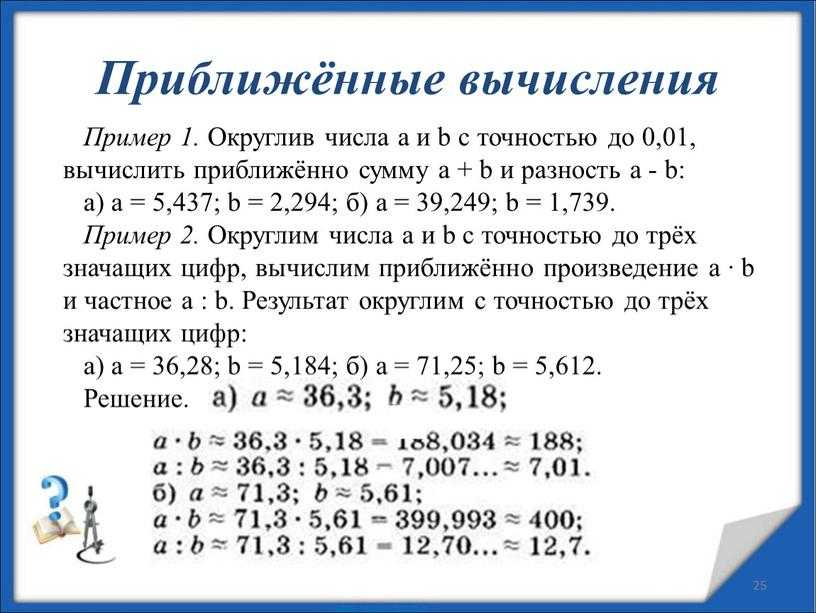
Пример 1
Две тысячи сто пятьдесят два минус ноль равняется две тысячи сто пятьдесят два.
2152 – 0 = 2152
Пример 2
Сорок одна целая три пятых минус ноль равняется сорок одна целая три пятых.
| 41 | 3 5 |
– 0 = | 41 | 3 5 |
Умножение
При умножении любого числа (целого, дробного, положительного или отрицательного) на ноль получается ноль.
Пример 1
Пятьсот восемьдесят шесть умножить на ноль равняется ноль.
586 × 0 = 0
Пример 2
Ноль умножить на сто тридцать пять целых шесть седьмых равняется ноль.
0 × 135 = 0
Пример 3
Ноль умножить на ноль равняется ноль.
0 × 0 = 0
Деление
Правила деления чисел друг на друга в тех случаях, когда одно из них представляет собой ноль, различаются в зависимости от того, в какой именно роли выступает сам ноль: делимого или делителя?
В тех случаях, когда ноль представляет собой делимое, результат всегда равен ему же, причем вне зависимости от значения делителя.
Пример 1
Ноль разделить на двести шестьдесят пять равняется ноль.
0 : 265 = 0
Пример 2
Ноль разделить на семнадцать пятьсот девяносто шестых равняется ноль.
| 0 : | 17 596 |
= 0 |
Делить ноль на ноль согласно правилам математики нельзя. Это означает, что при совершении такой процедуры частное является неопределенным. Таким образом, теоретически оно может представлять собой абсолютно любое число.
Это означает, что при совершении такой процедуры частное является неопределенным. Таким образом, теоретически оно может представлять собой абсолютно любое число.
0 : 0 = 8 ибо 8 × 0 = 0
В математике такая задача, как деление нуля на ноль, не имеет никакого смысла, поскольку ее результат представляет собой бесконечное множество. Это утверждение, однако, справедливо в том случае, если не указаны никакие дополнительные данные, которые могут повлиять на итоговый результат.
Таковые, при их наличии, должны состоять в том, чтобы указывать на степень изменения величины как делимого, так и делителя, причем еще до наступления того момента, когда они превратились в ноль. Если это определено, то такому выражению, как ноль разделить на ноль, в подавляющем большинстве случаев можно придать некий смысл.
арифметика — Почему на калькуляторе есть разные кнопки для «минус» и «минус»?
спросил
Изменено 10 месяцев назад
Просмотрено 7к раз
$\begingroup$
Возможно, это больше вопрос программирования, чем что-либо еще, и если это так, я с радостью перенесу его на StackOverflow, но я думаю, что этот сайт может быть немного более подходящим. Мой вопрос: «Почему на калькуляторе две разные кнопки для минуса и минуса?». Насколько мне известно, они обрабатываются точно так же, единственное отличие состоит в том, что минус является бинарным, а отрицательный — унарным. В остальном разницы не вижу. Так почему же у калькуляторов есть две отдельные кнопки для них? В языках программирования нет различия между минусом и минусом, различие делают только калькуляторы. Это по той причине, которую я назвал, или это что-то совершенно другое? Я не понимаю, как унарный или двоичный код может иметь какое-либо отношение к тому, как калькулятор что-то вычисляет, но я не могу придумать никаких других причин. Кто-нибудь знает, почему?
Мой вопрос: «Почему на калькуляторе две разные кнопки для минуса и минуса?». Насколько мне известно, они обрабатываются точно так же, единственное отличие состоит в том, что минус является бинарным, а отрицательный — унарным. В остальном разницы не вижу. Так почему же у калькуляторов есть две отдельные кнопки для них? В языках программирования нет различия между минусом и минусом, различие делают только калькуляторы. Это по той причине, которую я назвал, или это что-то совершенно другое? Я не понимаю, как унарный или двоичный код может иметь какое-либо отношение к тому, как калькулятор что-то вычисляет, но я не могу придумать никаких других причин. Кто-нибудь знает, почему?
P.S. Если это по причине, которую я указал, может ли кто-нибудь объяснить, почему это повлияет на то, как компьютер вычисляет значение выражения?
- арифметика
- математические программы
$\endgroup$
9
$\begingroup$
Знак минус умножает число на -1.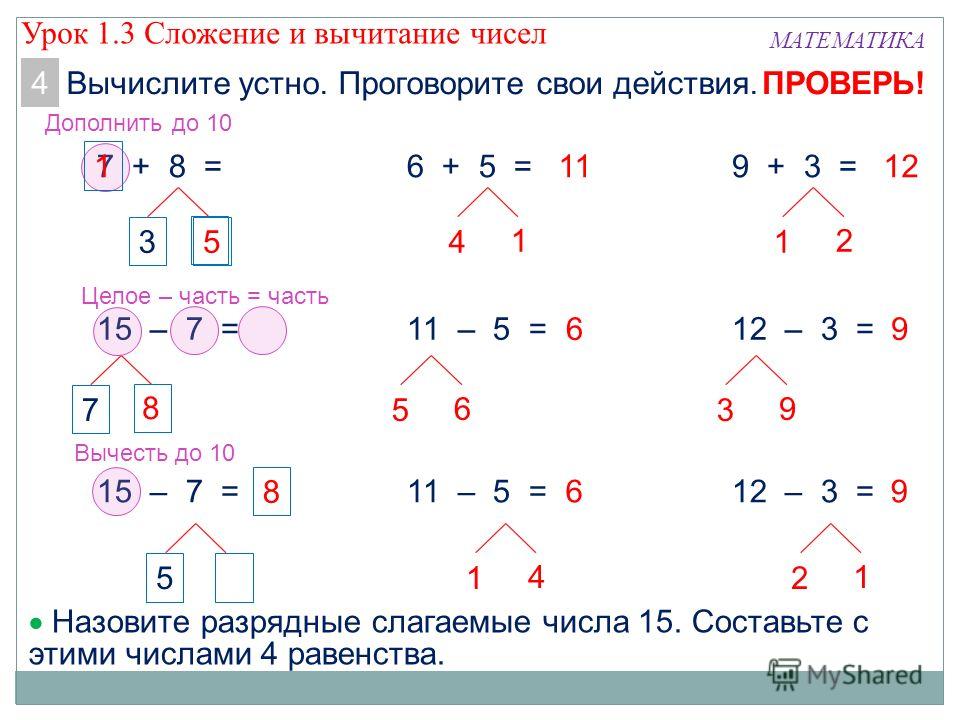 Минус вычитает число, что является совершенно другой операцией. Разница заключается в том, где вы можете его использовать, так как знак минус нельзя использовать для первого числа, которое вы пишете, так как его не из чего вычитать, и вы не можете использовать отрицание между двумя числами, так как между ними не происходит операции. их.
Минус вычитает число, что является совершенно другой операцией. Разница заключается в том, где вы можете его использовать, так как знак минус нельзя использовать для первого числа, которое вы пишете, так как его не из чего вычитать, и вы не можете использовать отрицание между двумя числами, так как между ними не происходит операции. их.
$\endgroup$
1
$\begingroup$
Для простого калькулятора, который вычисляет выражение по ходу работы, должны быть две разные кнопки для «умножить на $-1$» и «вычесть».
Кнопка «умножить на $-1$» (часто обозначаемая как «$+/-$») немедленно изменяет отображение на аддитивную инверсию числа: $9$ превращается в $-9$ сразу после нажатия кнопки . 92
дополнительная кнопка на самом деле не нужна, так как вы вводите выражение символически, и калькулятор анализирует его также символически.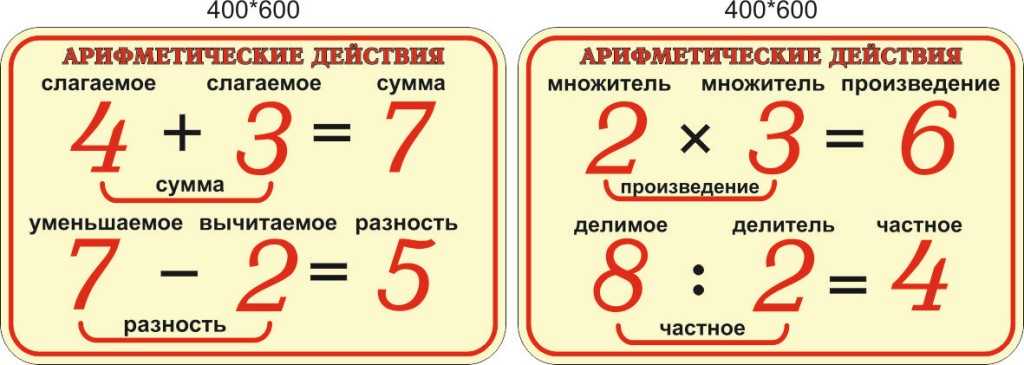 -2, дают такой же результат, как если бы вы использовали ключ отрицания для отрицания. Единственное отличие, которое я смог найти до сих пор, заключается в том, что после того, как вы выполните какое-либо вычисление, а затем нажмете любую из 4 основных кнопок арифметического оператора (без предварительной очистки с помощью «AC»), калькулятор начнет новую формулу с «Ans», за которым следует Оператор. Ans относится к результату последнего вычисления. При использовании клавиши (-) калькулятор не будет вставлять «Ответ» и начнет новую формулу с нуля (оператор -). Я не нахожу это полезным, так как у меня есть привычка всегда очищать ввод с помощью кнопки AC.
-2, дают такой же результат, как если бы вы использовали ключ отрицания для отрицания. Единственное отличие, которое я смог найти до сих пор, заключается в том, что после того, как вы выполните какое-либо вычисление, а затем нажмете любую из 4 основных кнопок арифметического оператора (без предварительной очистки с помощью «AC»), калькулятор начнет новую формулу с «Ans», за которым следует Оператор. Ans относится к результату последнего вычисления. При использовании клавиши (-) калькулятор не будет вставлять «Ответ» и начнет новую формулу с нуля (оператор -). Я не нахожу это полезным, так как у меня есть привычка всегда очищать ввод с помощью кнопки AC.
$\endgroup$
Сложение и вычитание чисел — служба поддержки Microsoft
Складывать и вычитать в Excel очень просто; вам просто нужно создать простую формулу, чтобы сделать это. Просто помните, что все формулы в Excel начинаются со знака равенства (=), и вы можете использовать панель формул для их создания.
Добавить два или более числа в одну ячейку
Щелкните любую пустую ячейку и введите знак равенства ( = ), чтобы начать формулу.
После знака равенства введите несколько чисел, разделенных знаком плюс (+).
Например, 50+10+5+3 .
Нажмите ВОЗВРАТ .
Если вы используете номера примеров, результат будет 68.
Примечания:
Если вы видите дату вместо ожидаемого результата, выберите ячейку, а затем на вкладке Главная выберите Общие .

Добавить числа, используя ссылки на ячейки
Ссылка на ячейку объединяет букву столбца и номер строки, например A1 или F345. Когда вы используете ссылки на ячейки в формуле вместо значения ячейки, вы можете изменить значение, не изменяя формулу.
Введите число, например 5 , в ячейке C1. Затем введите другой номер, например 3 , в D1.
В ячейке E1 введите знак равенства ( = ), чтобы начать формулу.

После знака равенства введите C1+D1 .
Нажмите ВОЗВРАТ .
Если вы используете номера примеров, результат будет 8.
Примечания:
Если вы измените значение C1 или D1, а затем нажмете RETURN, значение E1 изменится, даже если формула не изменилась.
Если вы видите дату вместо ожидаемого результата, выберите ячейку, а затем на вкладке Главная выберите Общие .

Получить быстрый итог по строке или столбцу
Введите несколько чисел в столбце или в строке, а затем выберите диапазон ячеек, который вы только что заполнили.
В строке состояния посмотрите на значение рядом с Sum . Всего 86.
Вычитание двух или более чисел в ячейке
Щелкните любую пустую ячейку и введите знак равенства ( = ), чтобы начать формулу.
После знака равенства введите несколько чисел, разделенных знаком минус (-).
Например, 50-10-5-3 .
Нажмите ВОЗВРАТ .
Если вы используете номера примеров, результат будет 32.
Вычитание чисел с использованием ссылок на ячейки
Ссылка на ячейку объединяет букву столбца и номер строки, например A1 или F345. Когда вы используете ссылки на ячейки в формуле вместо значения ячейки, вы можете изменить значение, не изменяя формулу.
Когда вы используете ссылки на ячейки в формуле вместо значения ячейки, вы можете изменить значение, не изменяя формулу.
Введите число в ячейки C1 и D1.
Например, 5 и 3 .
В ячейке E1 введите знак равенства ( = ), чтобы начать формулу.
После знака равенства введите C1-D1 .
org/ListItem»>Если вы измените значение C1 или D1, а затем нажмете RETURN, значение E1 изменится, даже если формула не изменилась.
Если вы видите дату вместо ожидаемого результата, выберите ячейку, а затем на вкладке Главная выберите Общие .
Нажмите ВОЗВРАТ .
Если вы использовали номера примеров, результат будет 2.
Примечания:
Добавление двух и более чисел в одну ячейку
Щелкните любую пустую ячейку и введите знак равенства ( = ), чтобы начать формулу.
После знака равенства введите несколько чисел, разделенных знаком плюс (+).
Например, 50+10+5+3 .
Нажмите ВОЗВРАТ .
Если вы используете номера примеров, результат будет 68.
Примечание. Если вы видите дату вместо ожидаемого результата, выберите ячейку, а затем на вкладке Домашняя в разделе Номер нажмите Общие во всплывающем меню.
Добавить числа, используя ссылки на ячейки
Ссылка на ячейку объединяет букву столбца и номер строки, например A1 или F345. Когда вы используете ссылки на ячейки в формуле вместо значения ячейки, вы можете изменить значение, не изменяя формулу.
Введите число, например 5 , в ячейку C1. Затем введите другой номер, например 3 , в D1.
В ячейке E1 введите знак равенства ( = ), чтобы начать формулу.
org/ListItem»>Нажмите ВОЗВРАТ .
Если вы используете номера примеров, результат будет 8.
Примечания:
Если вы измените значение C1 или D1, а затем нажмете RETURN, значение E1 изменится, даже если формула не изменилась.
Если вы видите дату вместо ожидаемого результата, выберите ячейку, а затем на вкладке Главная в разделе Номер щелкните Общие во всплывающем меню.

После знака равенства введите С1+Д1 .
Получить быстрый итог по строке или столбцу
Введите несколько чисел в столбце или в строке, а затем выберите диапазон ячеек, который вы только что заполнили.
В строке состояния посмотрите на значение рядом с Sum= . Всего 86.
Если вы не видите строку состояния, в меню Вид щелкните Строка состояния .
Вычитание двух или более чисел в ячейке
Щелкните любую пустую ячейку и введите знак равенства ( = ), чтобы начать формулу.
После знака равенства введите несколько чисел, разделенных знаком минус (-).
Например, 50-10-5-3 .
Нажмите ВОЗВРАТ .
Если вы используете номера примеров, результат будет 32.
Вычитание чисел с использованием ссылок на ячейки
Ссылка на ячейку объединяет букву столбца и номер строки, например A1 или F345. Когда вы используете ссылки на ячейки в формуле вместо значения ячейки, вы можете изменить значение, не изменяя формулу.
Когда вы используете ссылки на ячейки в формуле вместо значения ячейки, вы можете изменить значение, не изменяя формулу.
Введите число в ячейки C1 и D1.
Например, 5 и 3 .
В ячейке E1 введите знак равенства ( = ), чтобы начать формулу.
После знака равенства введите C1-D1 .